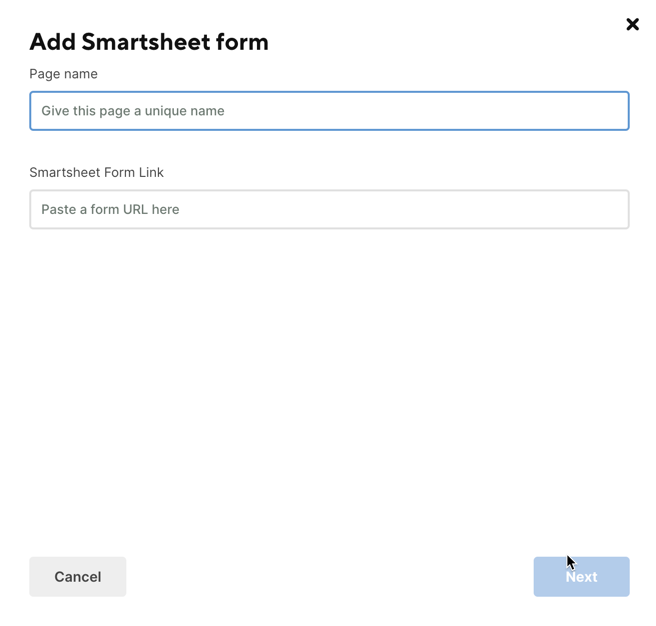WorkApp にシート、レポート、ダッシュボード、フォーム、Dynamic View を追加できます。
- WorkApps にログインします。
- 編集したい WorkApp にカーソルを合わせ、[アプリを編集] を選択します。
- 左のツールバーで [ページ] を選択し、[+ ページの追加] を選択します。
- 追加するものを選択し、画面の指示に従ってください。
WorkApp には、最大 50 ページまで含めることができます。
シート、レポート、ダッシュボードを追加する
上記の手順でシート、レポート、ダッシュボードを選択すると、次のウィンドウが表示されます。
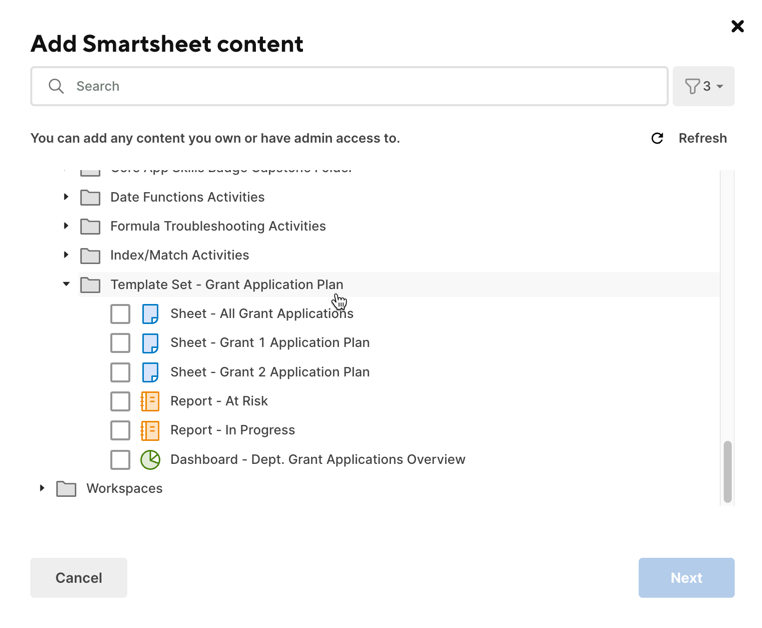
このウィンドウでは、右上隅のフィルター アイコンで、結果をシート、レポート、またはダッシュボードに絞り込むことができます。また、検索バーを使用して、Smartsheet のアイテムを名前で検索することもできます。
検索のヒント
- 検索範囲を広げすぎないようにします。アイテムの正確な名前を入力するようにしてください。
- 新しく作成したアイテムがすぐに表示されない場合は、ページを最新の情報に更新すると検索結果リストに表示されます。
Dynamic View を追加する
[Dynamic View] を選択すると、次のウィンドウが表示されます。
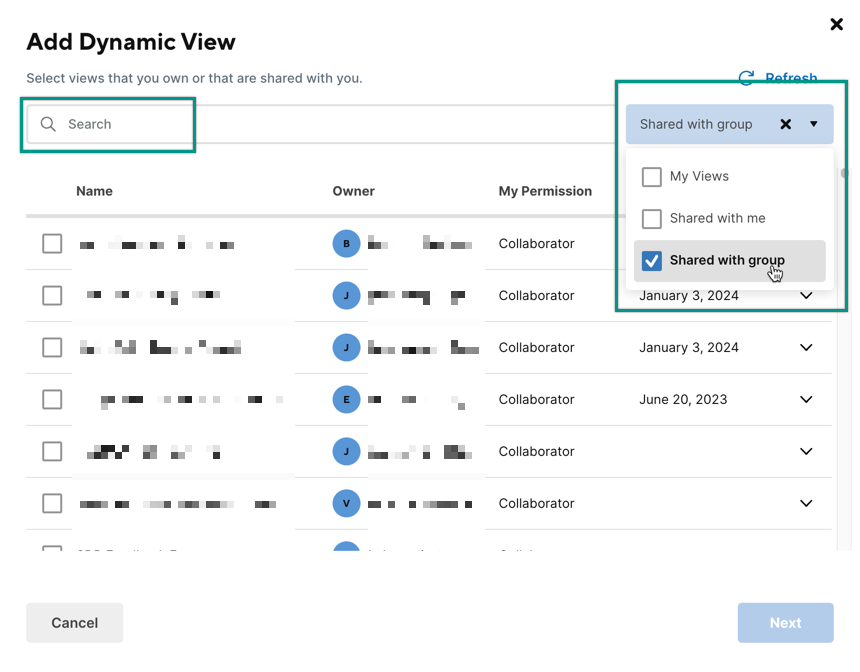
このウィンドウでは、以下のことが可能です。
- 右上隅のドロップダウン メニューを使用し、[My Views (マイ ビュー)]、[Shared with me (自分と共有)] または [Shared with group (グループと共有)] で結果を絞り込む。
- [Search (検索)] バーを使用して、名前、権限レベル、または作成者で Dynamic View を検索する。
- 名前、所有者、権限レベル、または最後にビューを開いた日付で並べ替える。
- 右上隅の [Refresh (最新の情報に更新)] ボタンを使用して、リストを最新の情報に更新する。
Smartsheet フォームを追加する
[Form (フォーム)] を選択した場合、以下のウィンドウが表示されます。
このウィンドウでは、以下のことが可能です。
- ページに名前を付ける。
- 追加したいフォームの URL を貼り付ける。
Web コンテンツを追加する
[Web content (Web コンテンツ)] を選択した場合、以下のウィンドウが表示されます。
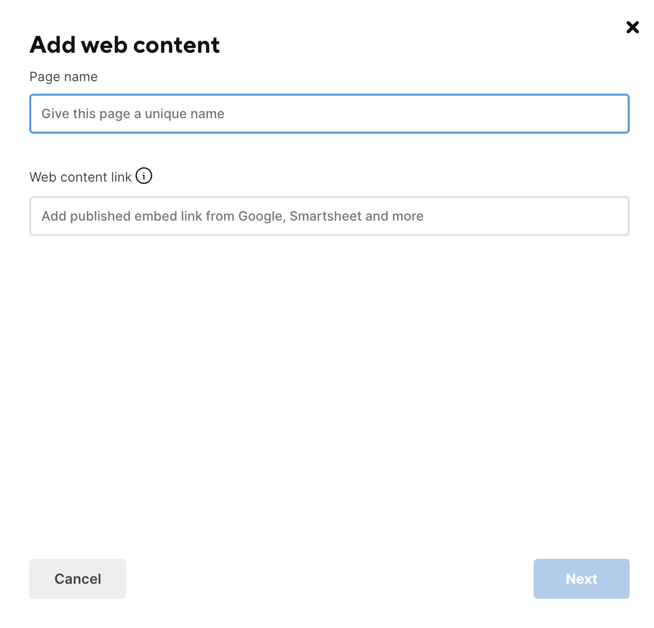
このウィンドウでは、以下のことが可能です。
- ページに名前を付ける。
- 追加したいフォームの URL を貼り付ける。Web コンテンツのプレビューが表示されます。
サポートされている Web コンテンツ サイトについては、「ダッシュボードと WorkApp にカスタム コンテンツを埋め込む」をご覧ください。
ページの権限を割り当てる
WorkApp に追加するページを選択すると、追加した各ページにページの権限を割り当てることができます。
WorkApp の役割ごとにページの権限を割り当てる必要があります。編集者、閲覧者、非表示のいずれかを選択できます。
- 編集者: シートまたはレポートの行、セル、および添付ファイル/リンクを編集できます。また、ダッシュボード、フォーム、Web コンテンツに対して、閲覧者と同じアクセス権が付与されます。
- 閲覧者: 読み取り専用ビューで、フォームやページへの入力や、Web コンテンツのページ操作を行うことができます。
- 非表示: これがデフォルトの権限です。共同作業者に対してページを非表示にします。